O gizmo de rastreador exibido na janela Filme consiste em duas caixas fechadas, um par central de miras e um número de rastreador.
A caixa interna circunda o recurso que será rastreado e é chamada de caixa de limites de recurso. A caixa externa define a pesquisa quadro a quadro e é chamada de caixa de limites de pesquisa de movimento. Você deve posicionar a mira central sobre o recurso o mais próximo possível ao ponto correspondente ao posicionamento de seu objeto de ponto de cena. É essa coordenada central que é usada na correlação de correspondência e movimento de câmera entre o recurso de imagem e as coordenadas de Ponto de cena.
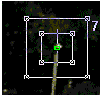
Você deve criar a caixa de limites de recurso com um tamanho suficiente para englobar o recurso e algumas das imagens ao seu redor, o suficiente para dar ao recurso um plano de fundo contrastante de vários pixels.
A caixa de limites de pesquisa de movimento define onde o recurso será pesquisado quadro a quadro. Essa caixa de limites se move com a caixa de recurso e, portanto, a área é relativa ao recurso atual em cada quadro. É importante estimar também essa área de pesquisa. Se ela for muito grande, o processo de correspondência será desnecessariamente lento e haverá mais chance de que outros recursos na área de pesquisa a tornem ambígua. Se for muito pequena, ocorrerão erros de rastreamento. Isso pode ser útil para revisar o filme que será rastreado em um dispositivo de reprodução em tempo real, como um deck de vídeo, e estimar movimentos do recurso com antecedência. Se o girador Movimento\quadro do Max for definido como o movimento máximo antes de criar o rastreador, sua caixa de limites de pesquisa de movimento será definida para acomodar esse movimento para você. Você também pode ajustar essa caixa a qualquer momento na janela Filme.
Trabalho com a janela Filme
Exibe o quadro atual do filme sendo rastreado e todos os gizmos de rastreador ativos para o quadro. É possível abrir e fechar a janela usando a caixa de seleção Exibir filme na implementação Filme ou minimizá-la usando os controles da barra de título da janela padrão.
Quando você abre um filme pela primeira vez, o 3ds Max dimensiona a janela para que ela se ajuste à tela, e isso pode resultar em uma redução de zoom automática caso a imagem seja muito grande.
Você pode redimensionar a janela arrastando suas laterais ou seus cantos. É possível ampliar ou reduzir o zoom da janela usando os controles do gizmo do rastreador.
Trabalho com os gizmos do rastreador
Há diversas formas de se trabalhar com gizmos na janela Filme.
- Seleção: Você precisa selecionar um gizmo para trabalhar nele. Isso é feito clicando em qualquer lugar dentro de seus limites na janela Filme ou clicando em sua entrada na caixa de listagem do rastreador na implementação Rastreadores de movimento. O gizmo selecionado exibe alças de posicionamento nos cantos de ambas as suas caixas de limites. Também é possível selecionar um gizmo digitando seu número no teclado. Um gizmo selecionado tem prioridade de seleção de clique na janela Filme. Se vários gizmos se sobrepuserem, ficará mais difícil selecionar e ajustar o gizmo desejado. É possível selecioná-lo primeiro na lista da implementação Rastreadores de movimento. Ele permanecerá selecionado para ajuste quando você clicar nele na janela Filme.
- Zoom: É possível ampliar ou reduzir o zoom no gizmo pressionando as teclas I e O para entrada e saída, respectivamente. Sempre que você pressionar I ou O, a janela aumentará ou diminuirá o zoom a uma razão de 2 e centralizará o gizmo selecionado na janela. Pressionar R redefinirá o fator de zoom para 100%, esteja um gizmo selecionado ou não. A janela Filme precisa ser a janela ativa para que todos os comandos de teclado funcionem. Você pode ativá-la ao clicar nela.
- Tabulação: Você pode se mover entre gizmos numerados sucessivamente pressionando a tecla Tab. Se o gizmo que você estiver pesquisando não estiver visível porque o zoom foi aumentado, a imagem será reposicionada na janela para revelar o gizmo recém-selecionado. A tabulação com o zoom aumentado oferece uma maneira rápida de repassar os gizmos para verificar seu posicionamento fino.
- Posicionamento: Você pode reposicionar um gizmo arrastando para qualquer local de suas caixas limitadoras, desde que não clique em uma das oito alças de canto da caixa. Você pode empurrar um gizmo em incrementos únicos pressionando uma das teclas de seta no teclado. O incremento mínimo em que um gizmo se moverá depende do fator de zoom e do nível de rastreamento de subpixels. O incremento é o menor de um único pixel de tela na janela atual ou o incremento de subpixel selecionado. Portanto, se você tiver aumentado o zoom duas vezes e se o incremento de subpixel for de 1/16 de um pixel, o incremento de avanço será de quatro pixels de imagem, devido ao zoom. No entanto, se você estiver aumentado o zoom cinco vezes, o incremento de avanço será de 1/16 de um pixel de imagem, devido ao nível de subpixel.
- Limites: Você ajusta as caixas delimitadoras pressionando e arrastando as alças da caixa que você deseja ajustar no gizmo selecionado. Arrastar as alças dos limites de recurso internos ajusta o canto oposto simetricamente para manter o centro do gizmo fixo.
Normalmente, quando você estiver configurando gizmos de rastreador, deverá criá-los e posicioná-los aproximadamente em uma vista com zoom diminuído, aumentar o zoom de um deles, ajustar sua posição e seus limites e prosseguir com uma tabulação para o próximo gizmo e repetir.
Atalhos de teclado da janela Filme
Você pode usar os seguintes atalhos de teclado na janela Filme:
- I, i: Aumenta o zoom em um gizmo selecionado.
- O,o: Diminui o zoom em um gizmo selecionado.
- R, r: Redefine o nível de zoom para 100%.
- Tab: Seleciona o próximo gizmo numerado, volta para o primeiro gizmo depois do último.
- [dígito]: Seleciona o gizmo numerado, só funciona para os gizmos de 1 a 10 (0=10).
- Teclas de seta: Empurra o gizmo na direção da seta.